なるたけ楽したいと思う今日この頃。なるたけ楽にしたいアプローチとは
- GUIで操作する。
GUIで操作できると、ラーニングコストが劇的に低くなるが、手数が多く必要なので、UIが変わったりすると混乱する。最悪なのが手順書がキャプチャーの嵐になる。キャプチャーの嵐になると、キャプチャーが満載のエクセルファイルが爆誕することも。ぶっちゃけ、エクセルでキャプチャー貼り付けてくれるのをやめて欲しい。まず、シート名くらいしか解説がついていないのがほとんど。仕事してないなぁと思う。
- コマンドラインで操作する。
自動化にも使える。ただ、もらってきたスクリプトを利用するだけだと、ラーニングコストがないというか、ラーニング自体がないという悪循環へ突入する。自分で作った方がいい。自分的には、移動する直前にある程度環境を作っておきたいとか、会議中直前にスクリプトを流しておきたいということもあるんだが。。。会議中に内職しててパチン、パチン、パチンと明らかにパスワード打ってますという人を見かけるんだが、人としてどうかと思う。。。
閑話休題
仮想マシンのWindowsにVMware Workstationをインストール
もうWSLが出てきてから、ほぼ使い道がなくなったVMware Workstation。使い道があった。ただ、その前にVMware Workstationが動かせる物理マシンがもうないので、仮想マシンで立ち上げてみた。
CPUの設定をWSLと同様にこれだけで設定をしておく。
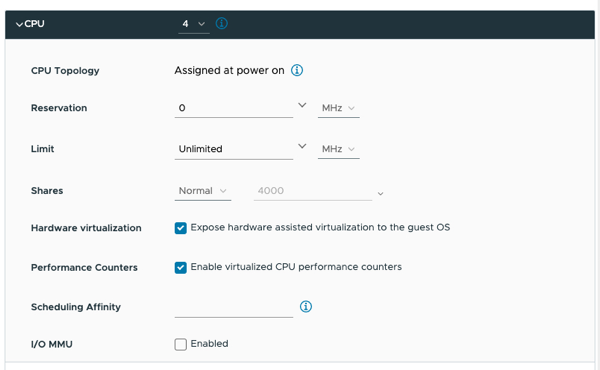
VMware Toolsで、VMware WorkstationのBridge IPを表示しちゃうので、VMware Toolsの設定ファイルを新規作成して、設定を記載しておく。
C:\ProgramData\VMware\VMware Tools\tools.conf
[guestinfo]
exclude-nics=*VMnet*
こうするとことで、ホストのIPアドレスしか表示されない。VMware Toolsのサービスを再起動しておく。
VMware Worklstationは普通にインストールできるし、Nestになるが仮想マシンも起動可能。しかし、ここで仮想マシンを動かすわけではない。
VMware WorkstationでvCenter/ESXのパーミッションを編集
実は、VMware WorkstationやFusionは、vCenter/ESXに接続ができる。
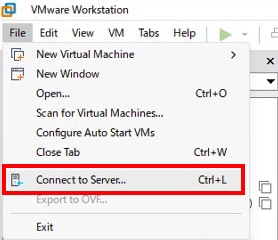
vCenter/ESXのクレデンシャルを入れると
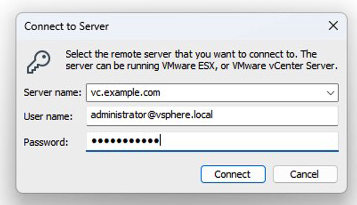
vCenter/ESXの画面が表示される。VMをVMware WorkstationとvCenter/ESXで行き来ができたり、電源管理やコンソールが使えたりする。まぁ、使う人がいるかなぁという機能だが。
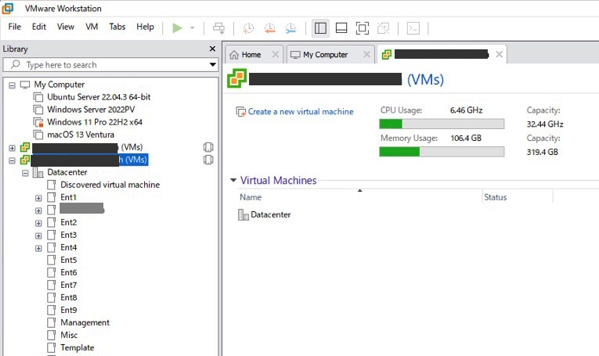
実は、vCenter/ESXを接続してあげると、vCenterのRoleやPermissionの編集ができるみたい。
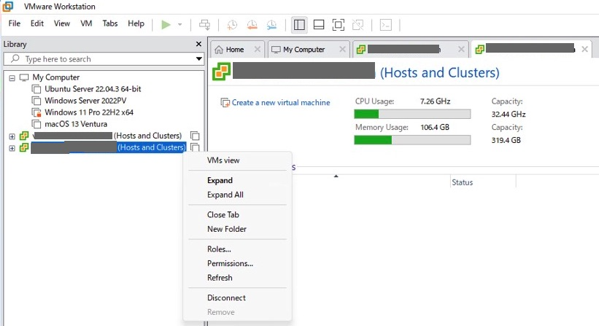
RoleをUIで編集したり
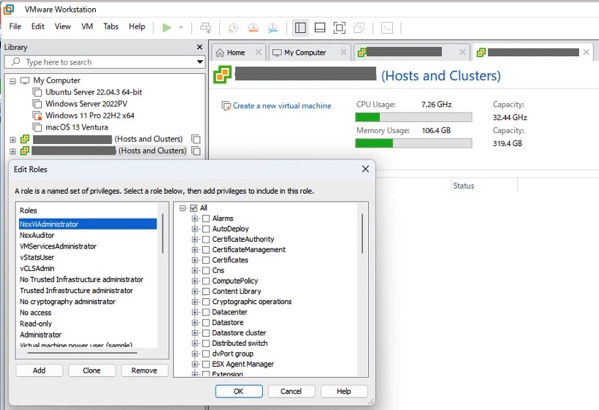
PermissionをUIで編集もできる。
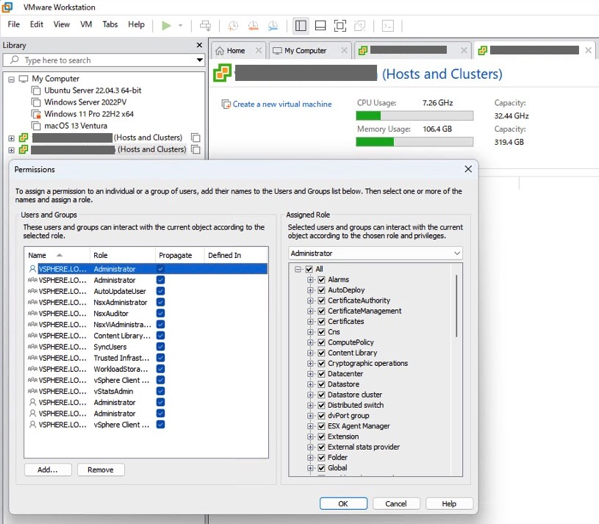
しかし、vCenter 8に接続すると画面が正しくでないので注意。バグ?
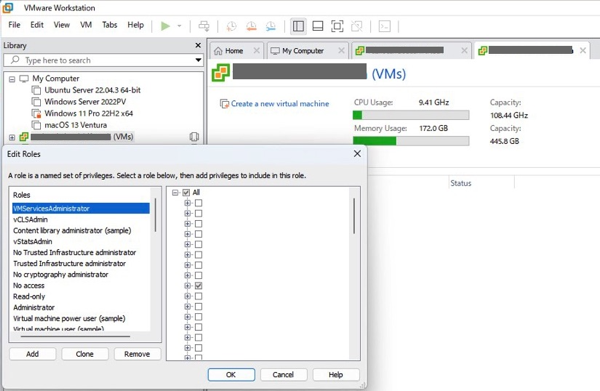
VMware FusionからでもvCenter/ESXへ接続が可能だけど、RoleとPermissionの設定はできないので注意。ちなみに、この環境はM1 Macだが、イメージのやり取りができるのは実質ARM ESXだけだと思う。
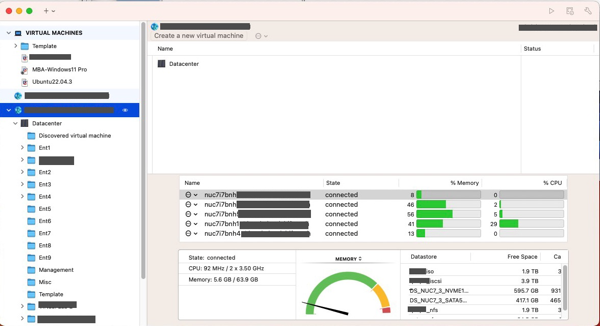
周りでvCenterとVMware Workstationを併用している人でも使っていない機能。まぁ、VMware Workstationは、kubernetesのKindのコンテナが起動できたり、結構機能が豊富なんだが。デスクトップ仮想環境ではなく、それ以外の機能をメインにしてもらったほうがいいんじゃないかと思う。
役にたつかどうかわからない情報でした。